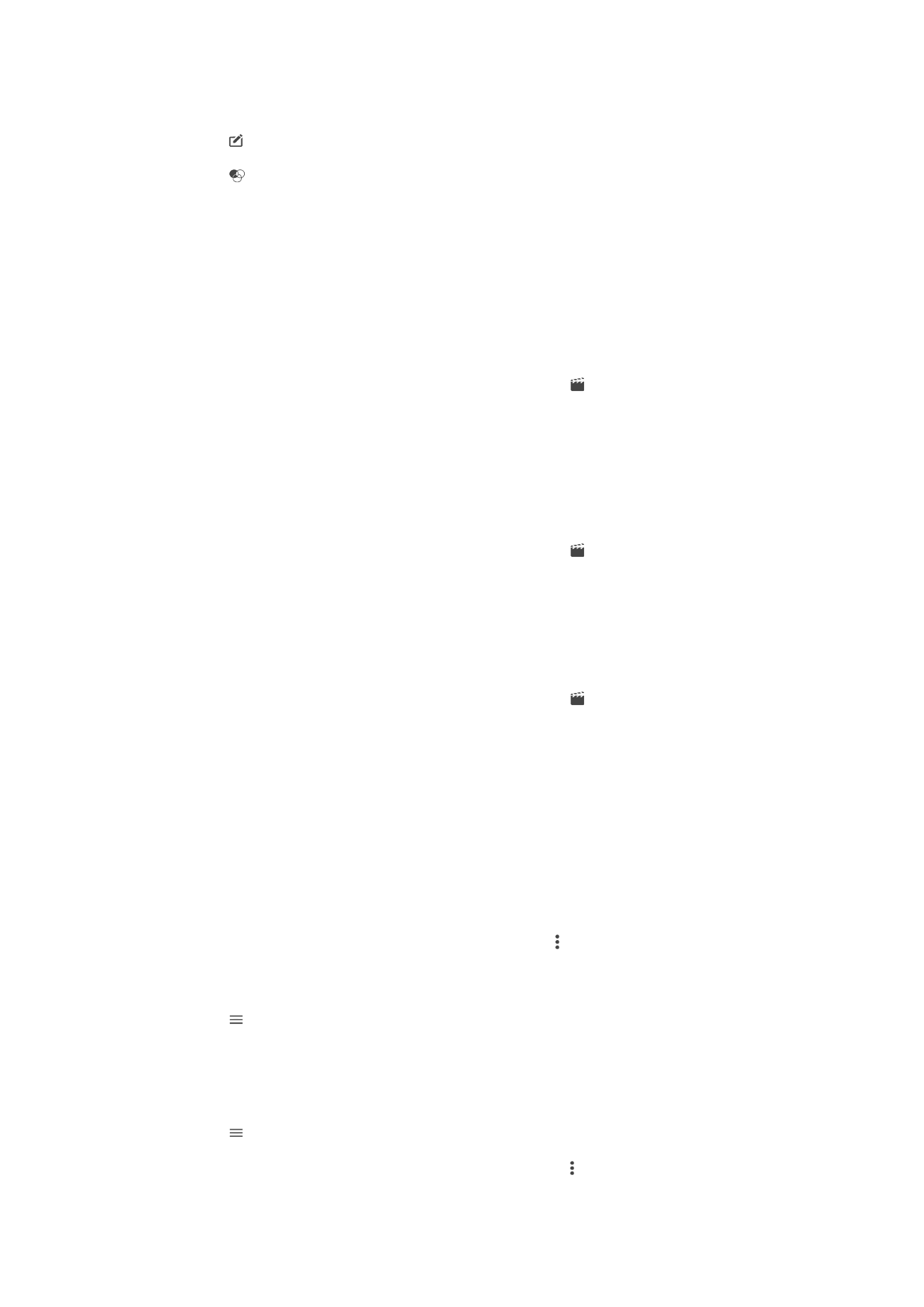
Уредување на видеа со апликацијата Уредувач на видеа
Може да ги уредите видеата коишто сте ги снимиле со камерата. На пример, може да го скратите
видеото до саканата должина или да ја приспособите брзината на видеото. Откако ќе го зачувате
уреденото видео, оригиналната, неизменета верзија на видеото останува во уредот.
Отсекување видео
1
Во албумот, пронајдете го и допрете го видеото што сакате да го уредите.
2
Допрете го екранот за да се прикажат алатниците, потоа допрете .
3
Доколку се побара, одберете Уредувач на видео запис и потоа допрете Скрати.
4
За да ја преместите рамката за отсекување на друг дел од временската линија, допрете го
и држете го работ од рамката за отсекување и повлечете го до саканата положба, па
допрете Примени.
5
За да зачувате копија од отсеченото видео, допрете Зачувај.
Прилагодување на брзината на видеото
1
Во албумот, пронајдете го и допрете го видеото што сакате да се репродуцира.
2
Допрете го екранот за да се прикажат алатниците, потоа допрете .
3
Доколку се побара, одберете Уредувач на видео запис и потоа допрете Брзина.
4
Одберете опција, потоа допрете го и држете го работ од временската линија, повлечете го
до саканата положба и допрете Примени.
5
За да зачувате копија од уреденото видео, допрете Зачувај.
Снимање фотографија од видео
1
Во албумот, пронајдете го и допрете го видеото што сакате да се репродуцира.
2
Допрете го екранот за да се прикажат алатниците, потоа допрете .
3
Доколку се побара, одберете Уредувач на видео запис и потоа допрете Снимање
фотографија.
4
Со помош на стрелките или со влечење на обележувачот на лентата за напредок,
одберете го претпочитаниот кадар што сакате да го снимите, потоа допрете Зачувај.